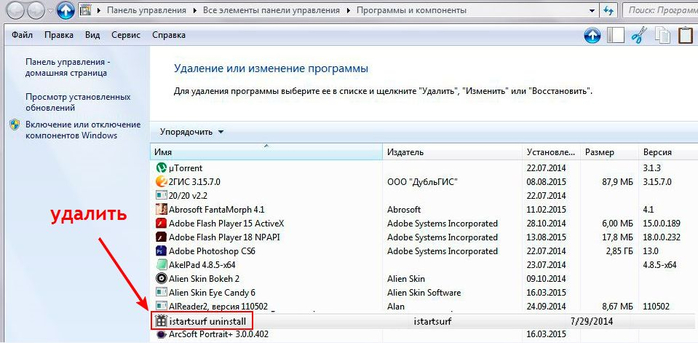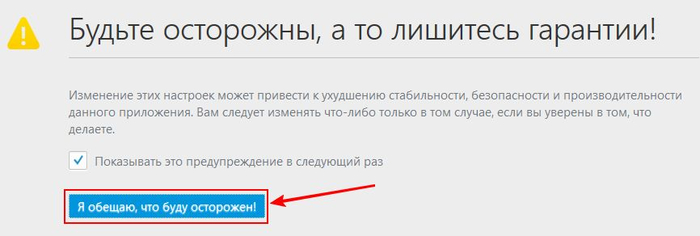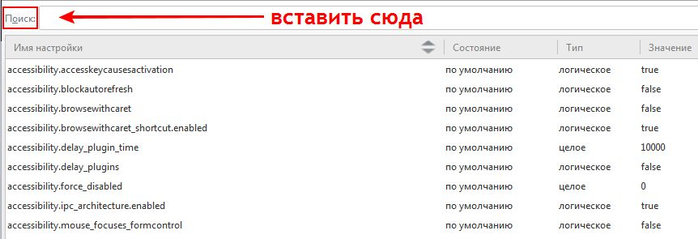-Метки
sos toto cutugno ЖЗЛ алые паруса балет выродки гифки день победы дети для меня домашняя аптечка друзьям именнные поздравления с днём рождения интернет информация истории разные книги читать онлайн коронавирус люди и судьбы моё молитва родителей на благословение детей море мудрости жизни музеи нас убивают находка обереги опрос открытки к 8 марта п.ящик майл.ру парад парад вмф подарок ритулечки помощь противопоказания к травам работы друзей рак рамочки релаксы ролики лорены ролики маргариты из мой мир случаи в жизни уроки от любаши к. учебные пособия от 1 класса до вуза флаги стран мира флэш анимация
-Рубрики
- Флеш-плееры (15)
- схемы мои (33)
- акробатика (10)
- антиквариат (18)
- архитектура (0)
- аудикниги2 (36)
- аудиокниги (29)
- бродилки (44)
- видео (39)
- видео2 (17)
- вокруг света (372)
- виртуальные экскурсии (25)
- замки, дворцы (49)
- знаменитые места (46)
- Россия (46)
- Россия2 (30)
- страны (47)
- страны2 (48)
- страны3 (48)
- страны4 (21)
- вязание (40)
- день рождения (87)
- музыка,видео, музыкальные открытки (24)
- надписи (1)
- открытки (17)
- рамочки (31)
- флэшки,плэйкасты (6)
- животный мир,птицы (20)
- здоровье (185)
- зрение (2)
- народная медицина (50)
- народная медицина2 (47)
- народная медицина3 (26)
- рецепты (4)
- список неэффективных лекарств (4)
- упражнения (20)
- игры (16)
- интересные сайты (3)
- информеры,информация (31)
- газеты, журналы (1)
- искусство (93)
- балет (1)
- живопись (43)
- живопись2 (35)
- история (63)
- Англия (7)
- Россия (34)
- Франция (11)
- клипарты (9)
- коллажи (30)
- компьютер, программы (49)
- компьютер, программы2 (29)
- кулинария (31)
- Михаил Задорнов (1)
- мои ролики (9)
- музыка (203)
- david garrett (7)
- Enrico Caruso (3)
- аккордеон (5)
- Анна Герман (1)
- Валерий Ободзинский (3)
- видео (33)
- Витас (4)
- гитара (3)
- для души (32)
- классика (10)
- любимое (35)
- романсы (2)
- саксофон (2)
- скрипка (6)
- танго, вальс (7)
- шансон (2)
- Эдит Пиаф (1)
- Ярослав Сумишевский (18)
- непознанное (66)
- интересное,космос, нло (35)
- мистика (23)
- новости (10)
- Новый год (53)
- музыкальные открытки (4)
- открытки, поздравления (26)
- рождество (5)
- флэшки, плэйкасты (11)
- обои (3)
- омар Хайям (1)
- открытки (38)
- музыкальные открытки (22)
- память (170)
- жзл (40)
- жзл2 (45)
- жзл3 (13)
- наши герои (6)
- наши кумиры (51)
- пение птиц (2)
- плэйкасты (65)
- разные (1)
- подводный мир (25)
- дельфины (8)
- рыбы (4)
- цветы моря (1)
- полезные советы (44)
- политика (42)
- Новороссия (5)
- Россия (4)
- Украина (7)
- праздники, поздравления (47)
- преступления (10)
- продукты (4)
- рамочки (35)
- рамочки2 (2)
- стихи (190)
- Л.Булдыгеров (45)
- Эдуард Асадов (36)
- В.Свешников (58)
- Ирина Самарина (7)
- схемы мои2 (13)
- таланты (24)
- голос (19)
- танцы (39)
- уроки, оформление дневника (213)
- кнопки (3)
- схемы (33)
- схемы2 (30)
- эпиграф, флэш часы (47)
- эпиграф, флэш-часы2 (18)
- фигурное катание (16)
- фильмы (304)
- зарубежные (30)
- зарубежные часть2 (25)
- зарубежные3 (30)
- исторические (13)
- комедии (1)
- о знаменитостях (1)
- отечественные (36)
- российские (39)
- российские2 (23)
- российские3 (22)
- российские4 (27)
- российские5 (33)
- Российские6 (24)
- флэшки (44)
- фокусы (7)
- фоны (20)
- фото (11)
- обои (3)
- цветы, сады,парки (27)
- это интересно (225)
- документальные фильмы (17)
- разное (47)
- разное2 (50)
- разное3 (40)
- шоу (12)
- экстрим (4)
- юмор,позитив (145)
- Афоризмы, забавные фразы и веселые выражения (27)
- картинки (39)
- ролики (20)
-Музыка
- Нотр дам де Пари - Belle
- Слушали: 100687 Комментарии: 0
- Энгельберт Хампердинк - Just Say I love Her
- Слушали: 12487 Комментарии: 0
- Сальваторе Адамо - падает снег.
- Слушали: 8876 Комментарии: 2
- Альбинони - Адажио
- Слушали: 4206 Комментарии: 2
- ***Lara Fabian_Мама Моя (Муз. И.Крутой Сл. Л.Фабиан)
- Слушали: 875 Комментарии: 2
-Поиск по дневнику
-Подписка по e-mail
-Статистика
iStarfSurf - удаляем без сожаления |
Цитата сообщения _Lyubasha_K_
iStarfSurf - удаляем без сожаления

|
Серия сообщений "компьютер, программы2":
Часть 1 - paint.net
Часть 2 - Как оптимизировать и повысить безопасность своего компьютера! Или какие службы нужно отключить в Windows 7, 8?
...
Часть 5 - Секреты и хитрости Windows 7. Часть 2.
Часть 6 - Секреты и хитрости windows 7. Часть 1.
Часть 7 - iStarfSurf - удаляем без сожаления
Часть 8 - Где найти ключ Windows?
Часть 9 - Как попасть на ЛиРу из Казахстана и Турции и России
...
Часть 27 - Какой программой можно открыть любой файл.
Часть 28 - Как вставить видео на сайт с YouTube.
Часть 29 - Как включить тонкомпенсацию в Windows 10.
Понравилось: 3 пользователям
Танечка, огромное спасибо! Забираю, а вдруг пригодится.
Галочка, привет, что то я тебя давно не видела. Где пропадала?
| Комментировать | « Пред. запись — К дневнику — След. запись » | Страницы: [1] [Новые] |